戴尔电脑win10恢复系统
随着科技的不断发展,电脑已经成为了我们生活中不可或缺的一部分,由于各种原因,我们有时候会遇到一些电脑系统出现问题的情况。在这种情况下,恢复系统或者将电脑恢复到出厂设置是我们常见的解决办法之一。对于戴尔win10电脑来说,恢复系统或者恢复出厂设置并不复杂,只需要按照一定的步骤进行操作即可。本文将为大家介绍戴尔win10电脑恢复系统或者恢复出厂设置的详细步骤,希望能够帮助到大家解决电脑问题。
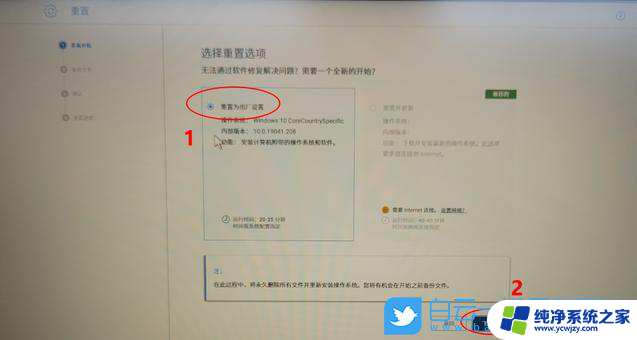
方法一、
1. 在开始菜单中打开电源功能,并且一直按住键盘上的【shift】键不放,并点击【重启】按钮;
2. 之后电脑重新启动以后,会出现新的界面,这时候点击【疑难解答】;
3. 点击疑难解答之后,继续选择【Factory Image Restore】,如果没有这个选项可以选择【出厂映像恢复】;
4. 之后系统会再一次进入重启,并且进入Dell SupportAssist恢复环境,点击【立即还原】;
5. 此刻系统会提示是否进行备份,这时候只要根据实际需求进行选择就可以了;
6. 之后系统会自动进行还原,知道恢复出厂设置。重新进入新系统就可以正常使用电脑了。
方法二、
1. 开机出现戴尔的logo时,反复按下F12,进入系统引导页面;
2. 在系统引导页面找到【SupportAssist OS Recovery】,并且按下回车;
3. 在进入了SupportAssist OS Recovery系统之后,点击【还原系统】。之后的步骤同样也是是否选择备份,按照需求选择就可以了。
相关教程: windows7还原出厂设置 win10还原出厂设置
以上就是戴尔电脑win10恢复系统的全部内容,如果你遇到这种情况,可以按照以上步骤解决问题,非常简单快速。
- 上一篇: 英雄无敌2win10怎么窗口化
- 下一篇: win10账户管理员账户
戴尔电脑win10恢复系统相关教程
- 戴尔win10怎么恢复系统
- 戴尔笔记本win10恢复出厂设置 戴尔电脑一键恢复出厂设置步骤
- dell win10恢复出厂设置 戴尔win10恢复出厂设置失效解决办法
- 戴尔笔记本电脑win10系统忘记开机密码
- win10系统盘 恢复分区 删除WIN10系统中的系统恢复分区的技巧
- 怎么把电脑恢复出厂设置win10 Win10系统恢复出厂设置的步骤
- 怎么给电脑恢复出厂设置win10 Win10系统出厂设置恢复方法
- win10系统能用f12一键还原吗 戴尔按F12还原系统详细步骤
- 戴尔win10怎么恢复出厂设置以后officc怎样找到密钥
- win10如何恢复之前的系统 win10系统如何恢复到以前的版本
- win10没有文本文档
- windows不能搜索
- 微软正版激活码可以激活几次
- 电脑上宽带连接在哪里
- win10怎么修改时间
- 搜一下录音机
win10系统教程推荐
win10系统推荐